1、首先,单击工具栏【公式】下的【插入函数】。
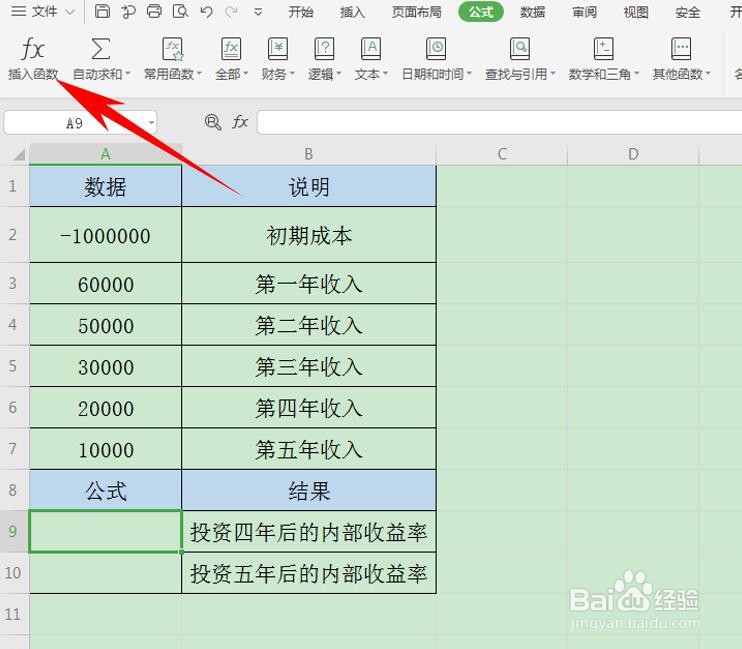
2、弹出【插入函数】的对话框,在查找函数里输入IRR函数,代表返回由数值代表的一组现金流的内部收益率。单击确定。
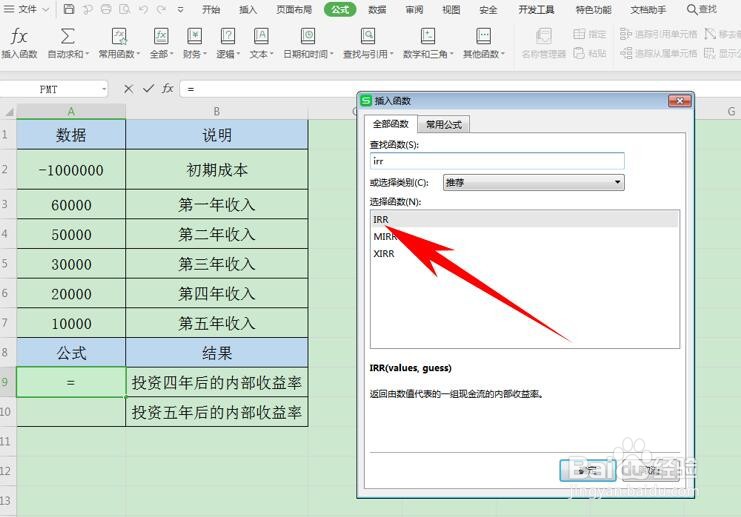
3、弹出【函数参数】的对话框,现金流填入A2:A6,代表成本与前四年收入的现金流,预估值忽略不填即可,单击确定。
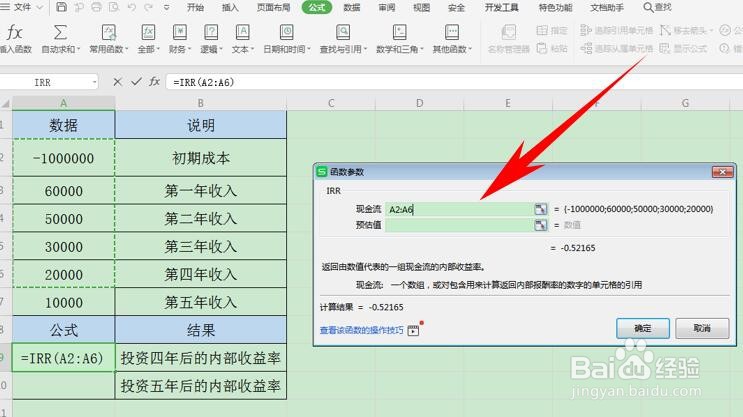
4、可以看到投资四年后的内部收益率为-52%,重新重复上述步骤,单击撮劝丛食单元格A10,插入函数,弹出【函数参数】的对话框,现金流填入A2:A7,代表成本与前五年收入的现金流,预估值忽略不填即可,单击确定。
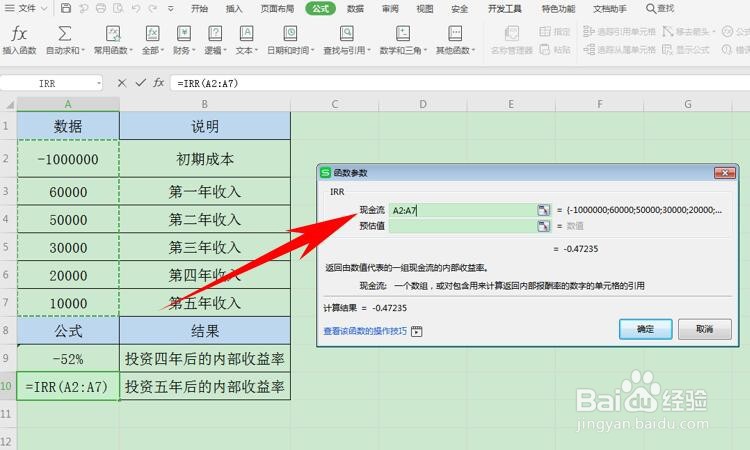
5、单击确定后可以看到,投资四年后与五年后的内部收益率就分别计算出来了,如下图所示。

6、那么,在Excel表格当中,用IRR函数算内部收益率的方法,是不是非常简单呢,你学会了吗?
